Manuale utente di Numbers per Mac
- Ti diamo il benvenuto
-
- Introduzione a Numbers
- Introduzione a immagini, grafici e altri oggetti
- Creare un foglio di calcolo
- Aprire o chiudere i fogli di calcolo
- Personalizzare i modelli
- Utilizzare i fogli
- Annullare o ripristinare le modifiche
- Salvare il foglio di calcolo
- Trovare un foglio di calcolo
- Eliminare un foglio di calcolo
- Stampare un foglio di calcolo
- Modificare lo sfondo del foglio
- Touch Bar per Numbers
- Utilizzare VoiceOver per creare un foglio di calcolo
-
- Selezionare il testo e posizionare il punto di inserimento
- Utilizzare un'abbreviazione da tastiera per applicare uno stile
- Formattare gli elenchi
- Aggiungere e modificare equazioni
- Aggiungere un effetto di evidenziazione al testo
- Link a pagine web, e-mail o fogli in Numbers sul Mac
- Aggiungere regole (linee) per separare testo
-
- Inviare un foglio di calcolo
- Introduzione alle funzionalità di collaborazione
- Invitare altri utenti a collaborare
- Collaborare a un foglio di calcolo condiviso
- Modificare le impostazioni di un foglio di calcolo condiviso
- Interrompere la condivisione di un foglio di calcolo
- Condividere cartelle e collaborazioni
- Usare Box per collaborare
-
- Utilizzare iCloud con Numbers
- Importare un file Excel o di testo
- Esportare in Excel o in un altro formato di file
- Ridurre le dimensioni del file di un foglio di calcolo
- Salvare un foglio di calcolo molto grande come pacchetto
- Ripristinare una versione precedente di un foglio di calcolo
- Spostare un foglio di calcolo
- Bloccare un foglio di calcolo
- Proteggere con password un foglio di calcolo
- Creare e gestire i modelli
- Copyright

Aggiungere grassetto, corsivo, sottolineato e barrato al testo in Numbers sul Mac
Seleziona il testo che desideri modificare.
Per modificare tutto il testo in una casella di testo o cella di tabella, seleziona la casella di testo o cella di tabella.
Nella barra laterale Formato
 , fai clic sul pannello Testo, quindi fai clic sul pulsante Stile in prossimità della parte superiore della barra laterale.
, fai clic sul pannello Testo, quindi fai clic sul pulsante Stile in prossimità della parte superiore della barra laterale.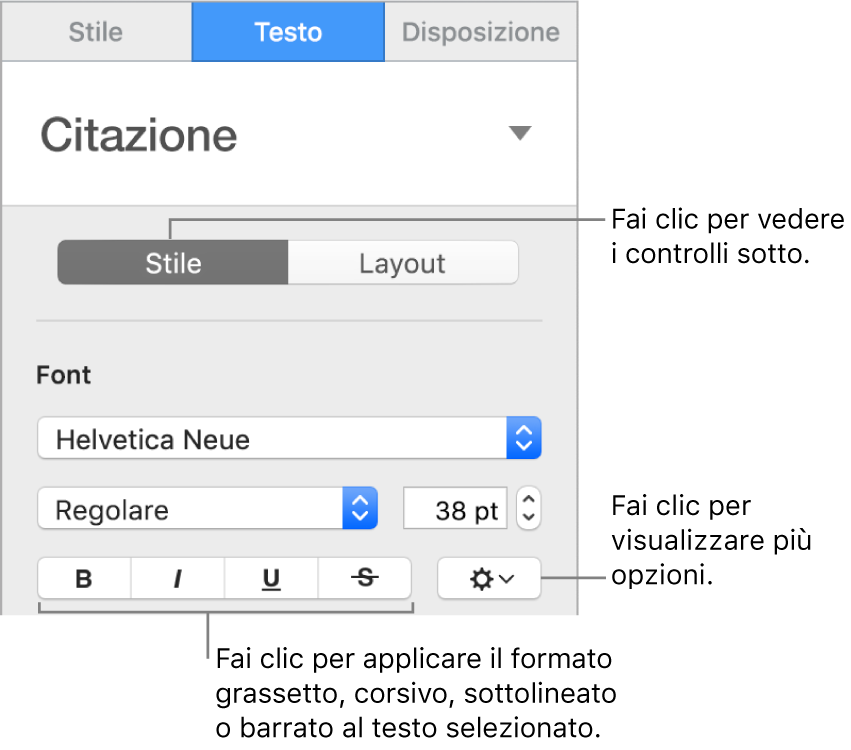
Fai clic su uno o più pulsanti di formattazione nella sezione Font.
Per rimuovere un formato specifico, fai nuovamente clic sul relativo pulsante.
Se il font che stai utilizzando ha altri stili disponibili (come light o condensed), fai clic sul menu a comparsa sopra i pulsanti per scegliere uno degli stili disponibili.
Suggerimento: Puoi impostare le abbreviazioni da tastiera per applicare rapidamente grassetto, corsivo, sottolineato o altri stili di carattere al testo.